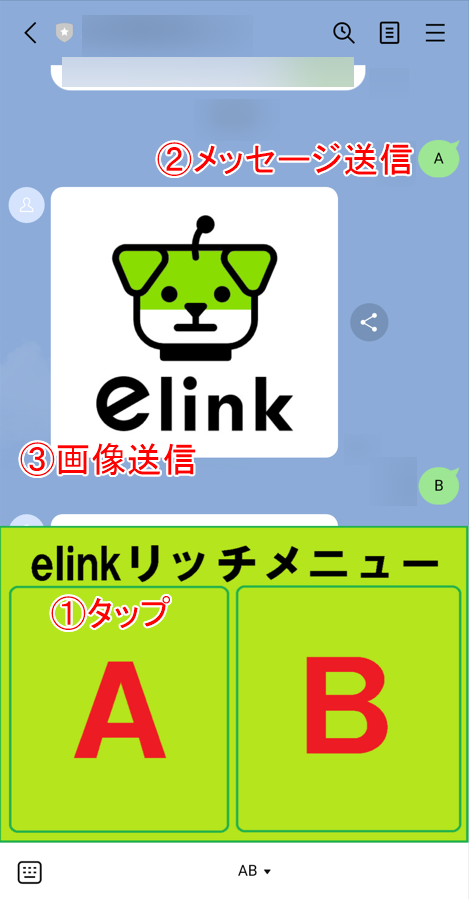リッチメニューのコンテンツ設定を「メッセージ発言」に設定し、そのメッセージを「自動応答」で画像送信するように設定すると可能です。
▼設定方法
①リッチメニューのコンテンツ設定を「メッセージ発言」にし、メッセージを入力して「新規作成」する。
(参照画像はレイアウト2面の場合)
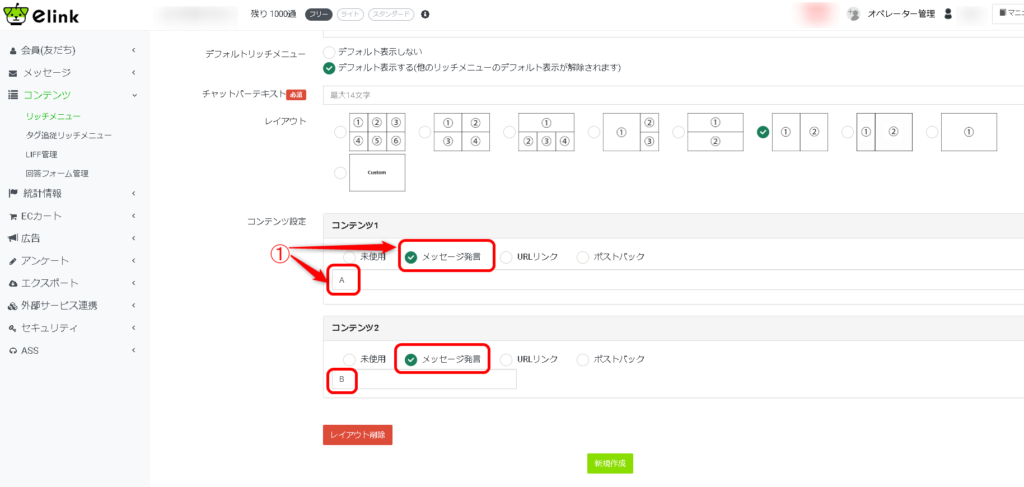
②「自動応答」で①のコンテンツ設定で設定したメッセージをキーワードに入力。
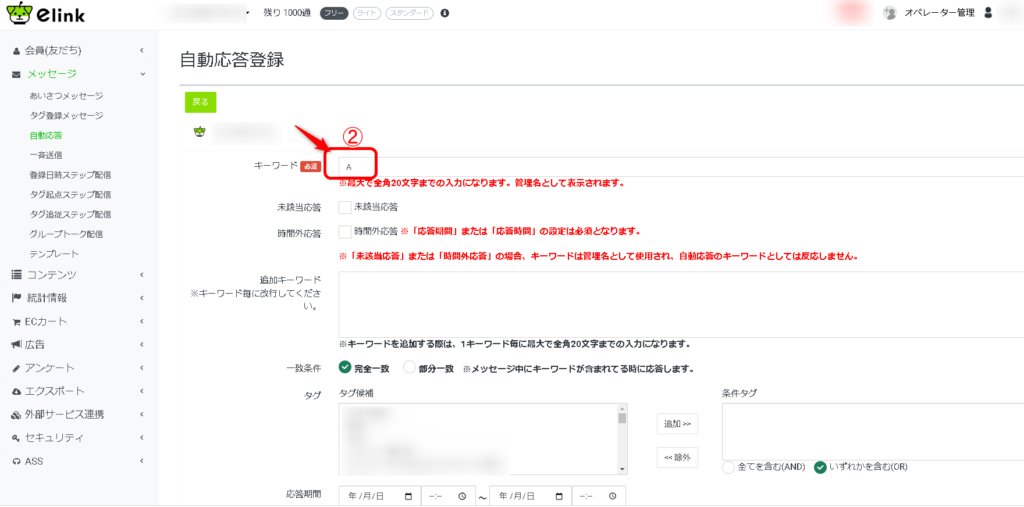
③メッセージタイプを「画像」にし、画像ファイルを選択し「メッセージ保存」する。
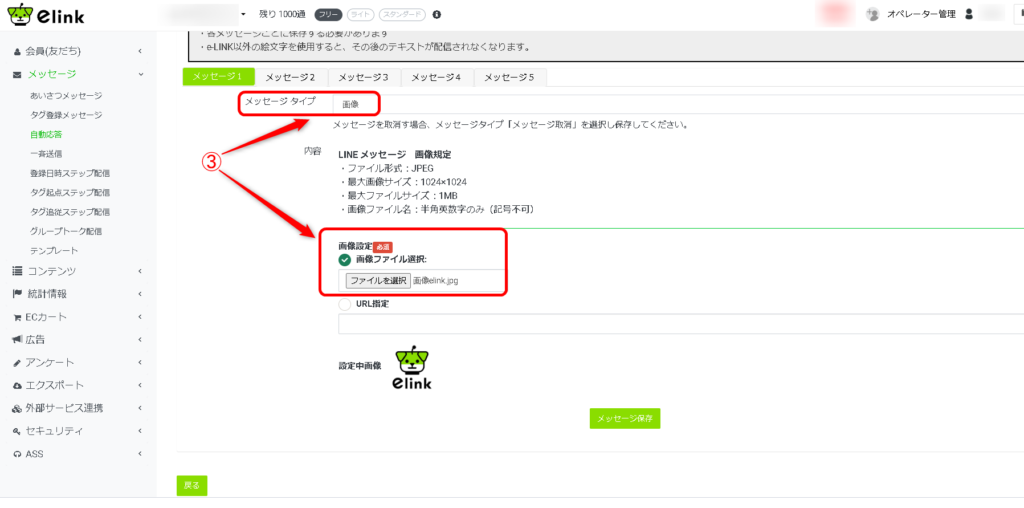
上記の設定行うことで、
【リッチメニューをタップ】
⇓
【メッセージ発言】
⇓
【自動応答が発動し、画像送信】
となり、画像の送信が可能になります。
▼下記画像は、上記設定を行った際のLINEの画面です。